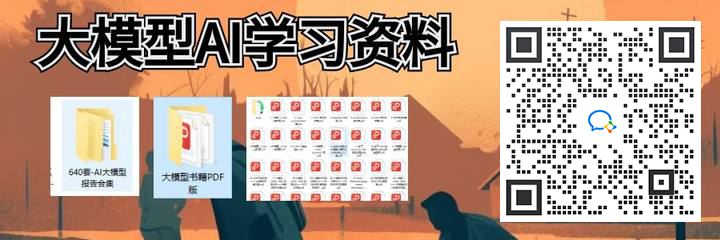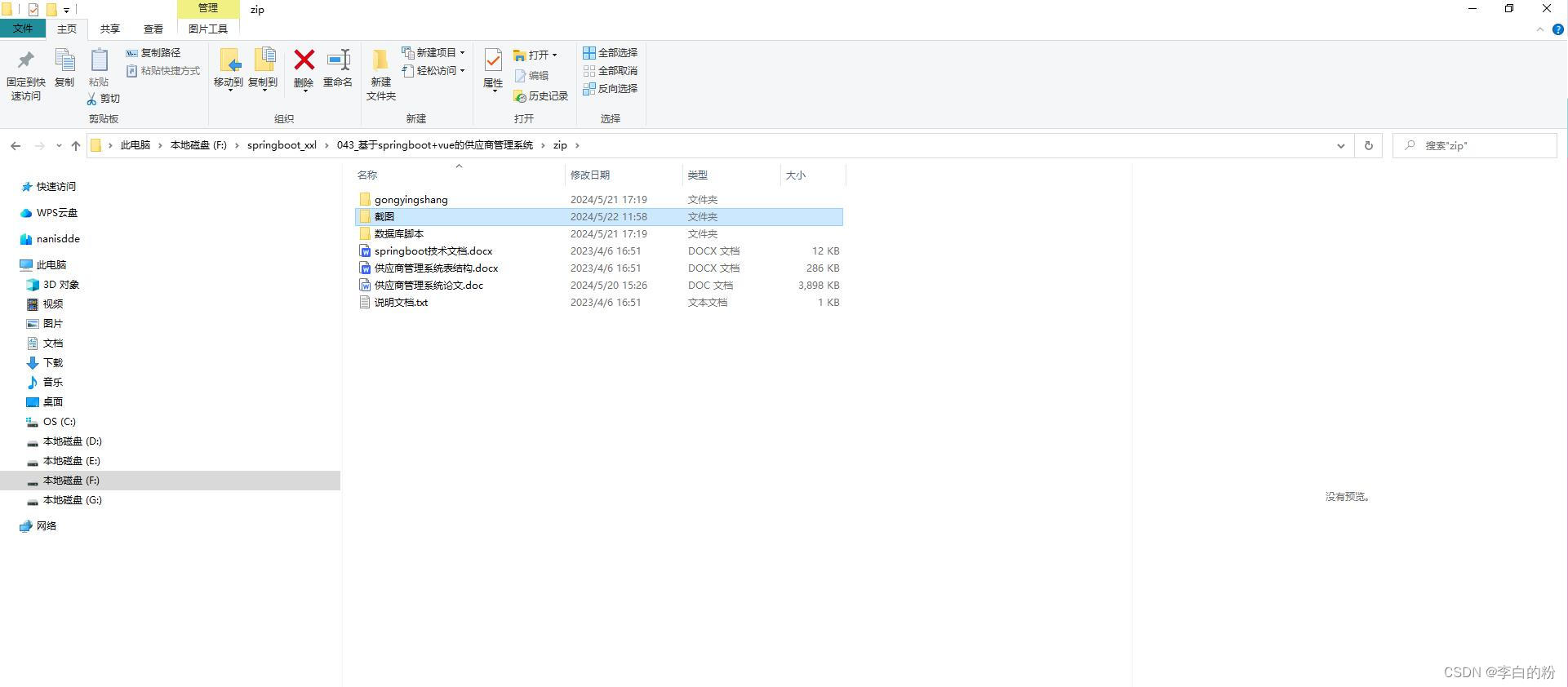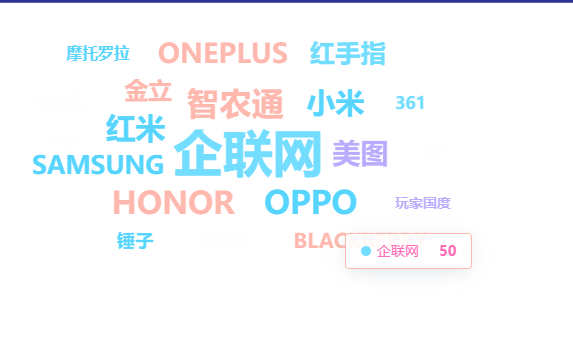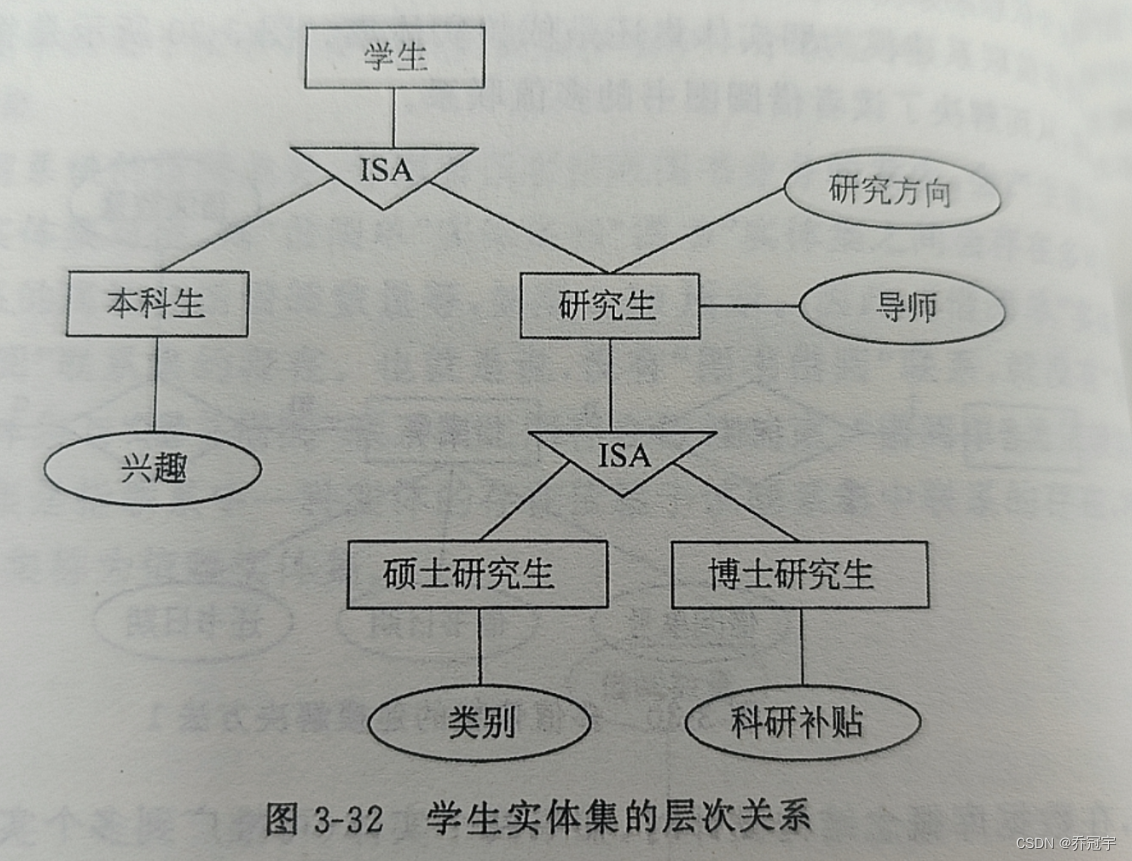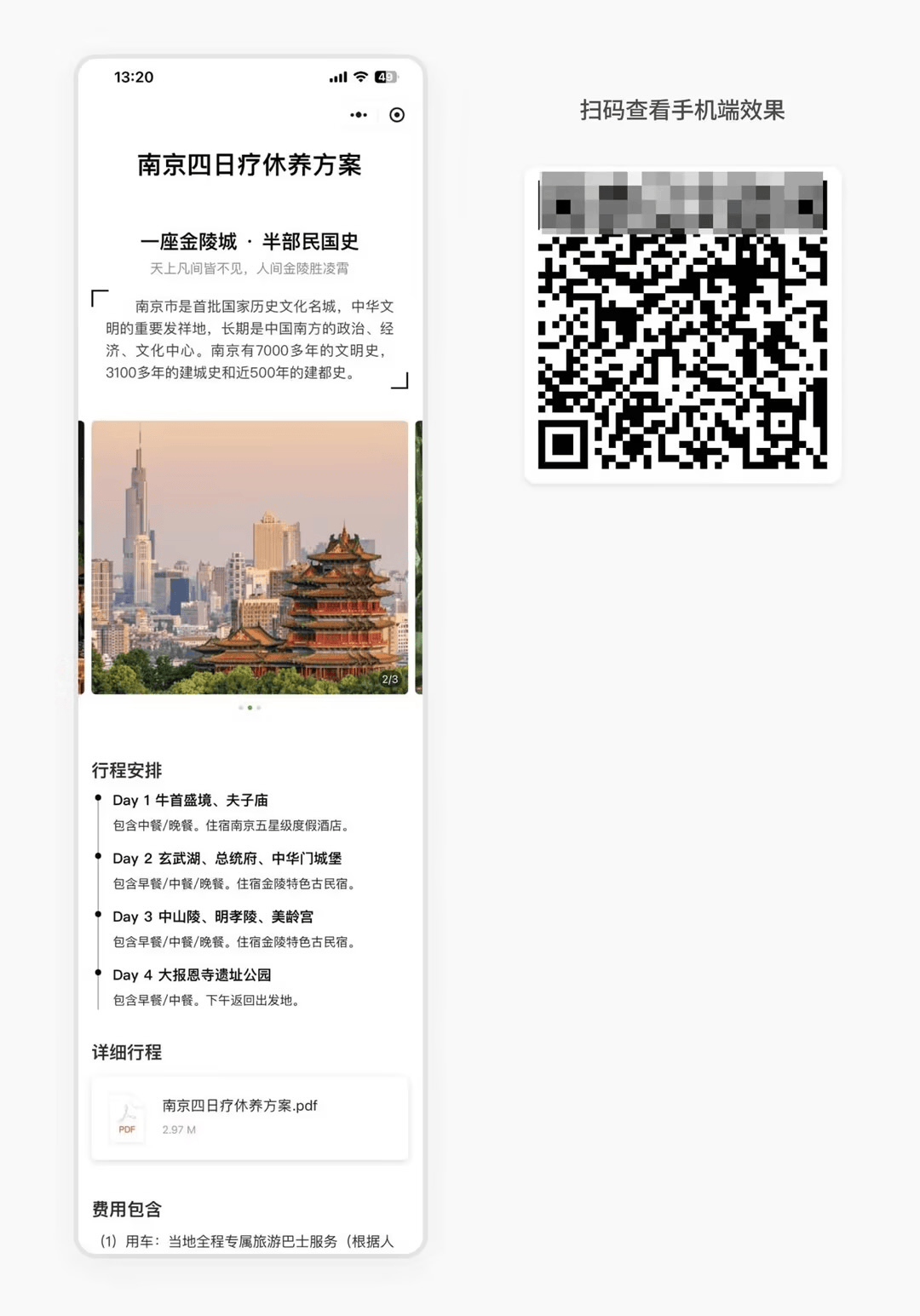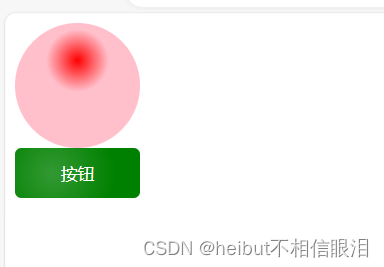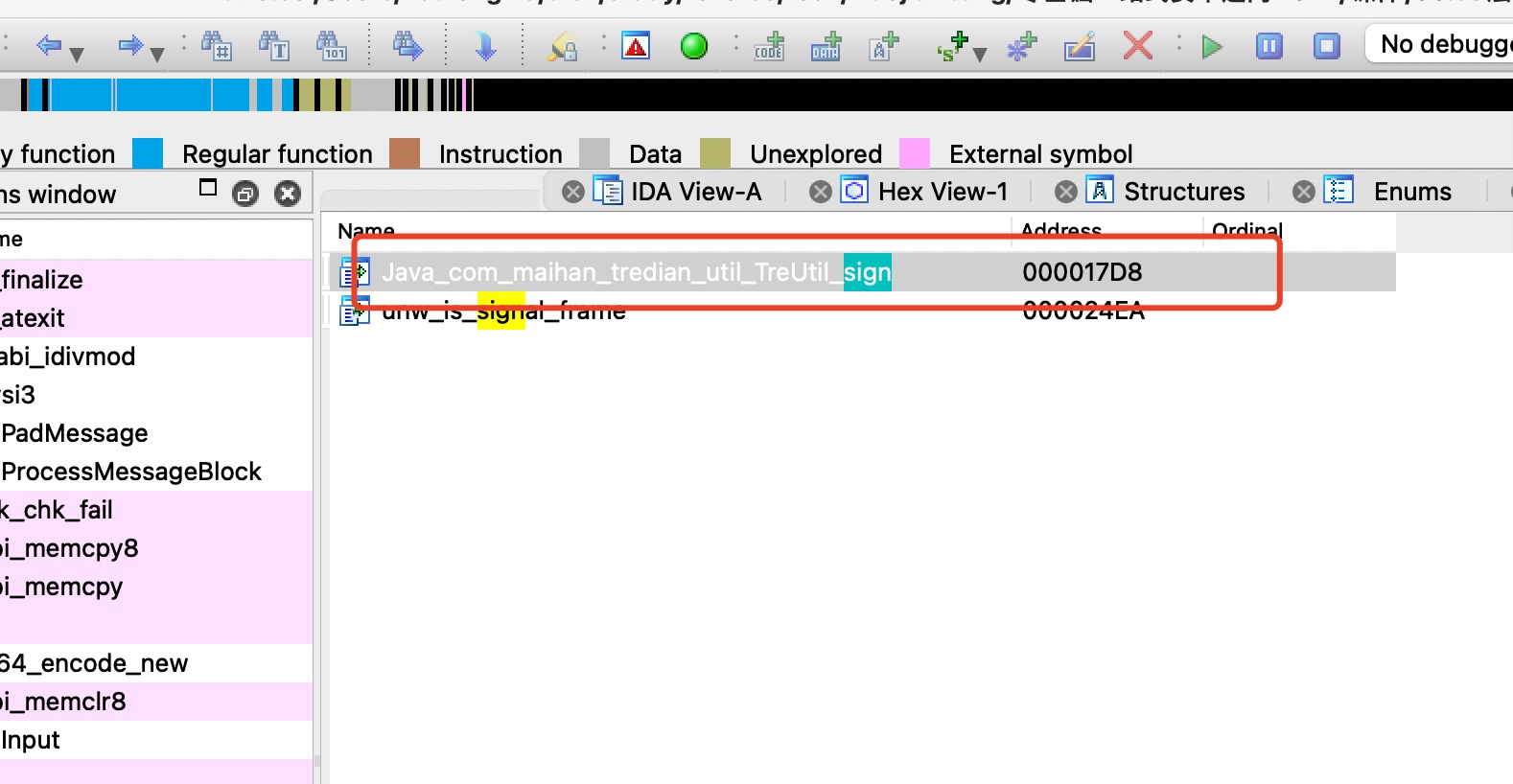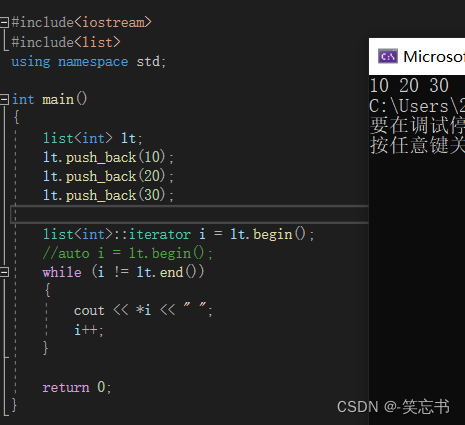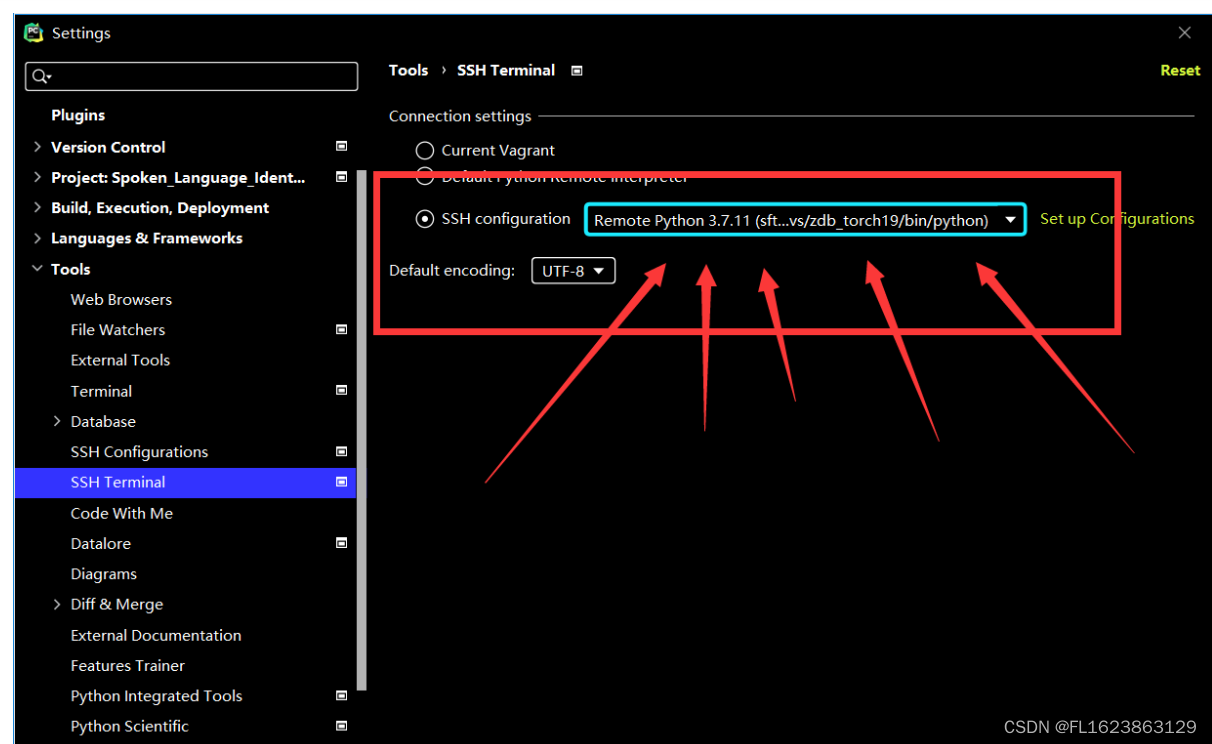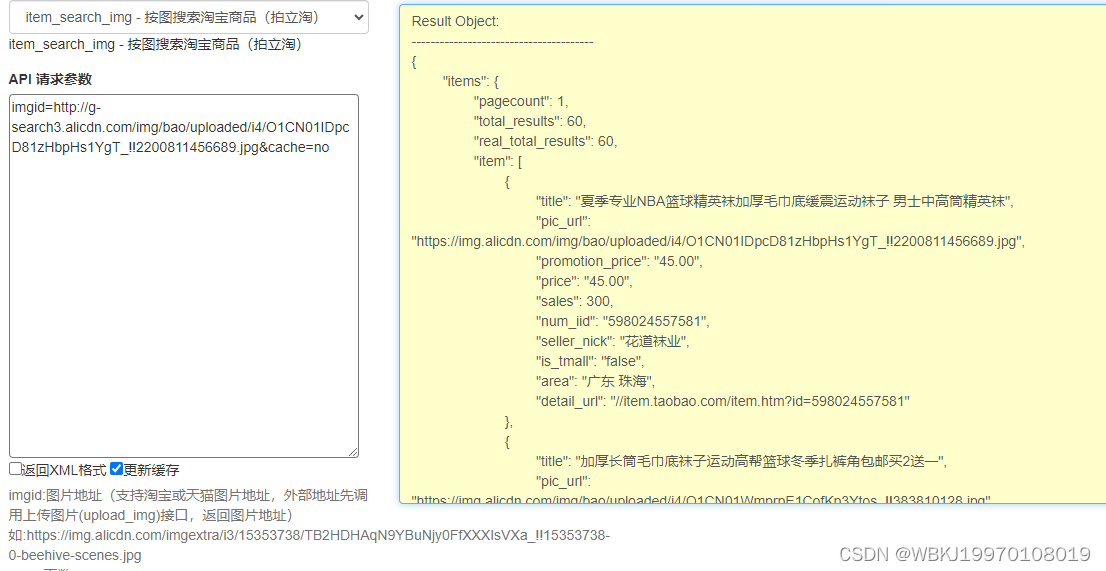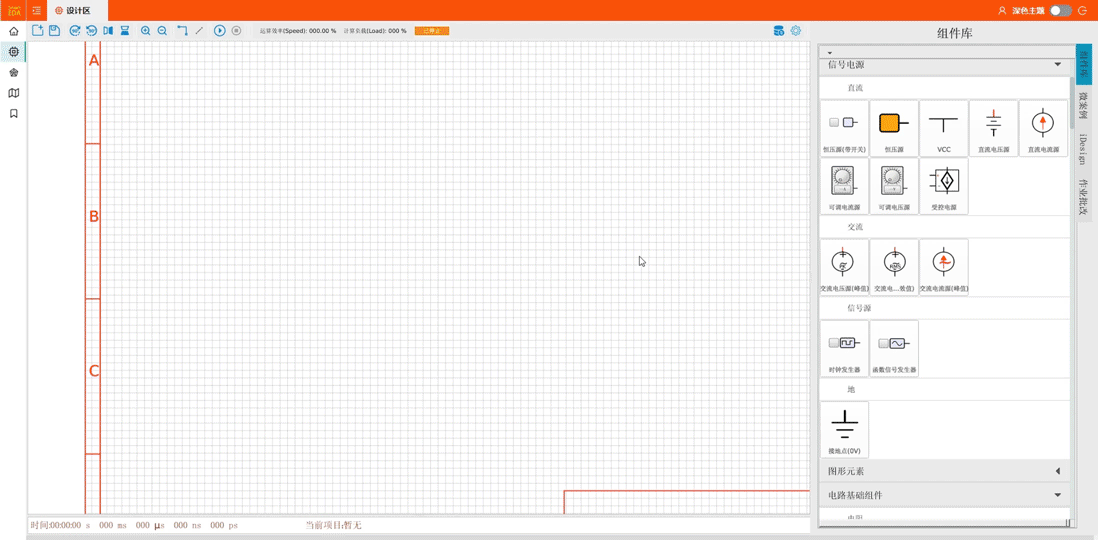谷歌发布了轻量级开源系列模型Gemma,其性能强大,可与主流开源模型竞争。通过Ollama可轻松部署Gemma模型,并使用JANAI美化UI界面。显卡在AIGC应用中至关重要,推荐选择性能强、显存大的NVIDIA系列显卡。
半个月前,谷歌搞了一波突然袭击,毫无预兆地发布了新一代AI模型Gemma,并宣称这是全球性能最强大的轻量级开源系列模型。
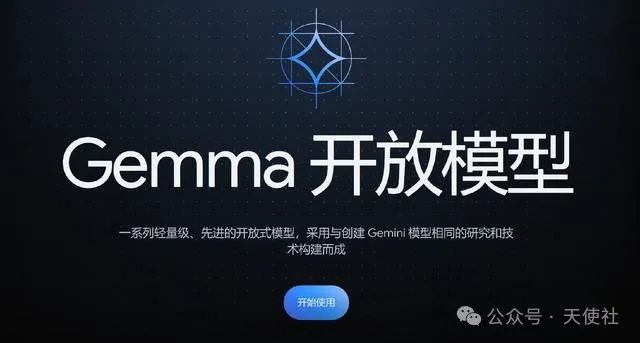
根据Google介绍,开源模型Gemma使用了和Gemini同源的技术,总共有20亿参数和70亿参数两种规模,每个规模又分预训练和指令微调两个版本。
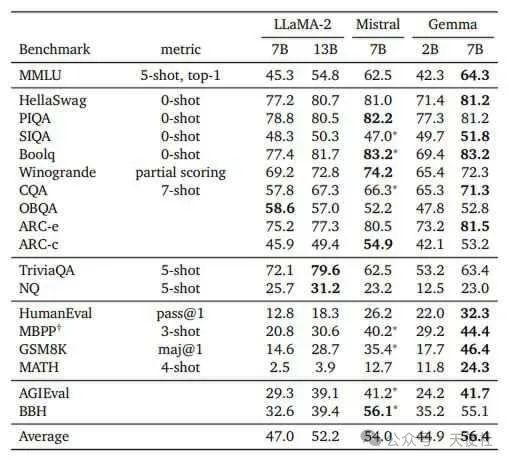
在Gemma官方页面上,Google给出了Gemma在语言理解、推理、数学等各项标准测试中的得分,其中70亿参数模型击败了主流开源模型Llama-2和Mistral,直接登顶Hugging Face开源大模型排行榜,成为目前全球最火热的开源大模型之一。
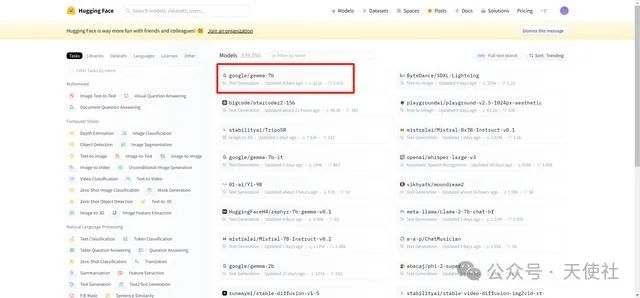
与Gemini的全家桶路线不同,Gemma这次主打轻量高性能,拥有2b、2b全量版、7b、7b全量版4种版本。
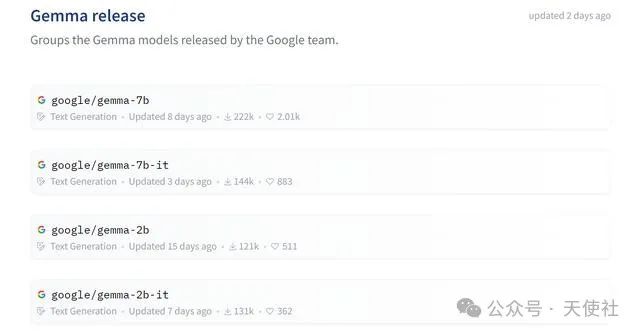
其中最基础的2b模型即便是在没有独显的笔记本电脑上都能尝试运行,而规模更大的7b、7b全量版分别需要8GB和16GB显存。
经过实测,虽然Gemma的使用体验不如ChatGPT-4等成熟的闭源大模型,但是本地运行模式还是有其存在的意义的,对于私密性要求较强的用户,也可以在断网的情况下本地加载运行,不用担心相关信息泄露等等。
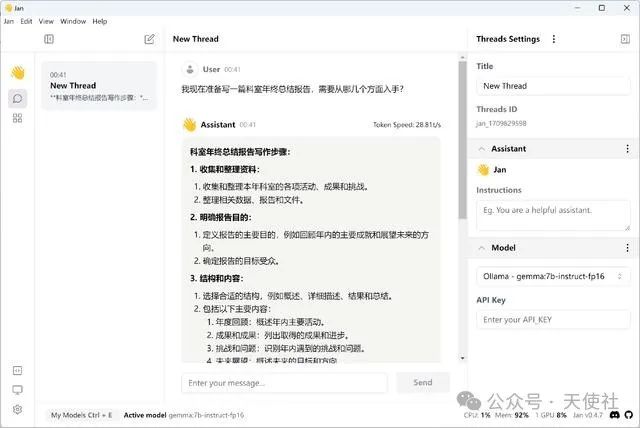
本次就为大家分享本地部署Gemma的操作流程,并演示如何使用JAN AI来实现UI界面访问Gemma。
一、安装Ollama
Ollama 是一个专为运行、创建和分享大型语言模型而设计的开源项目,为开发者和研究者提供了一个平台,使得他们可以更方便地部署、管理和使用这些大型语言模型。目前Ollama支持支持 macOS、Windows、Linux 和 Docker等多种安装方式,还能通过 API 方式为本地 AI 服务提供便捷途径。
目前Ollama支持的模型如下图所示:
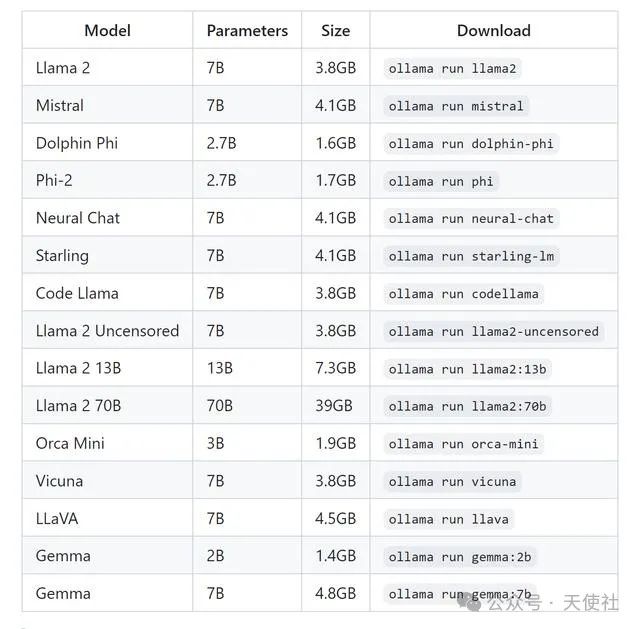
这里我们以Windows系统为例来演示,首先去Ollama的官网或者GitHub页面下载最新的Windows版本安装包:
https://ollama.com/
https://github.com/ollama/ollama

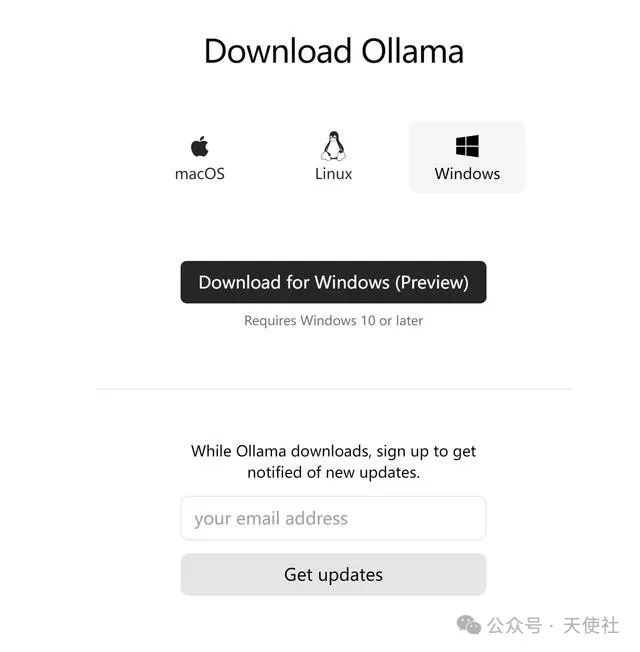
下载安装包后,一路点击“下一步”安装即可。
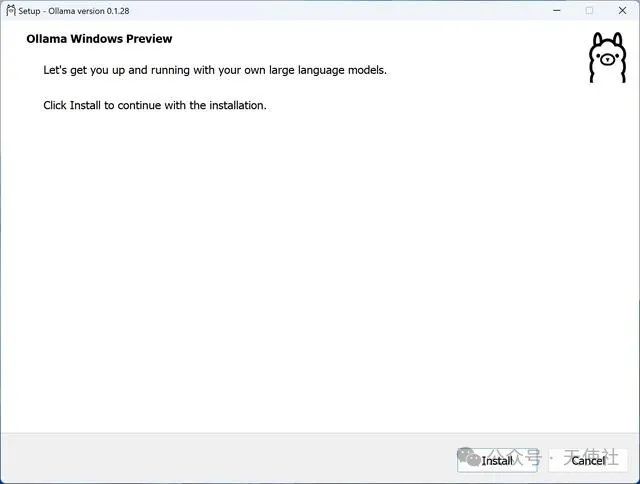
完成安装后,点击桌面图标运行Ollama,此时桌面右下角Windows系统托盘里有正在运行羊驼图标:
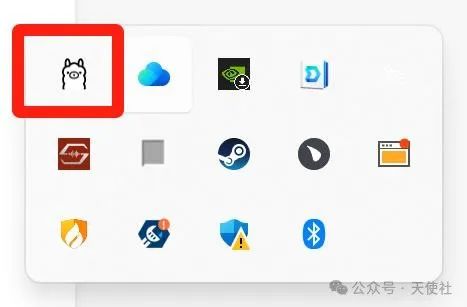
接下来我们进入CMD命令提示符,输入“ollama --version",当看到ollama版本号正确显示时,就已经完成安装了。
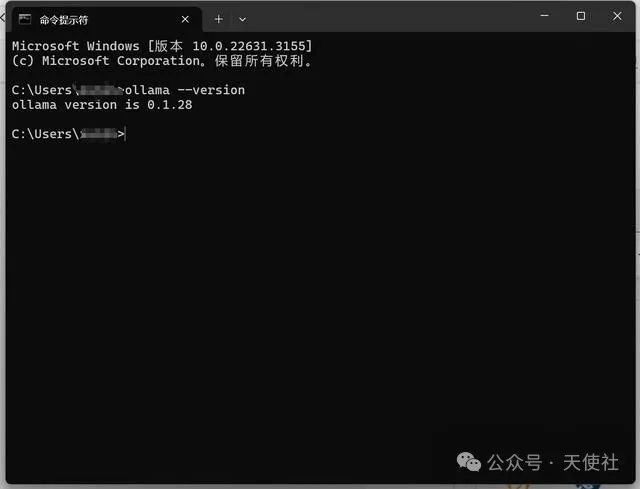
二、拉取并运行Gemma模型
这一步我们直接使用最简单的方法,使用Ollama来拉取Gemma的模型文件。请注意,由于文件服务器在国外,所以我们需要一些魔法上网的技巧,请自行研究。
以对电脑配置要求最低的Gemma 2b基础版模型为例,在命令提示符中,我们输入ollama run gemma:2b代码并回车,Ollama会自动从模型库中拉取模型文件并进行运行。当模型加载后,会显示success的标识,此时我们就可以输入汉字与Gemma:2b进行对话了。
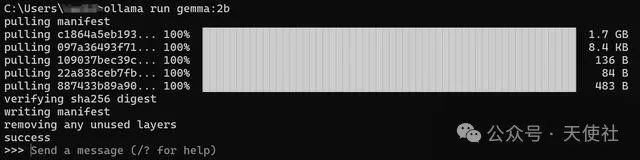
如果想要结束对话,我们可以在Gemma的信息输入框中输入/bye即可。
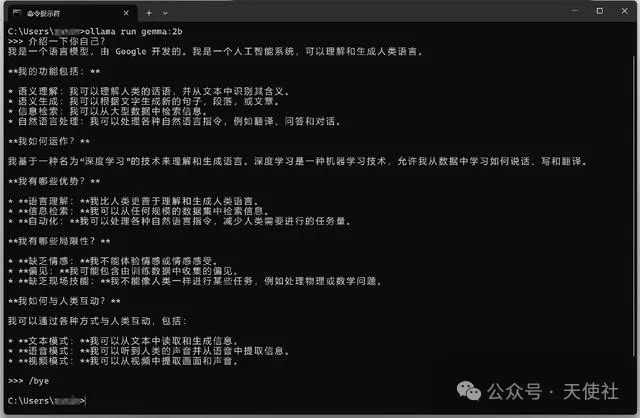
到底为止,Gemma在我们本地已经部署成功了,这里顺带说些其他的事儿。
1.首先Ollama虽然在GitHub页面中只列出了Gemma 2b和7b基础版模型的拉取代码,但实际上我们还是能通过它来拉取全量版模型的,代码分别如下:
ollama run gemma:2b-instruct-fp16
ollama run gemma:7b-instruct-fp16
2.想要知道目前Ollama中已经拉取了哪些模型,可以用ollama list来实现:
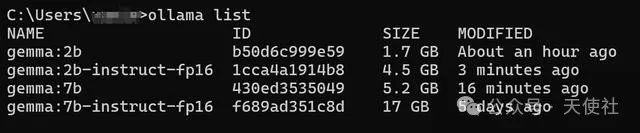
Ollama的其他命令可以参考下图:
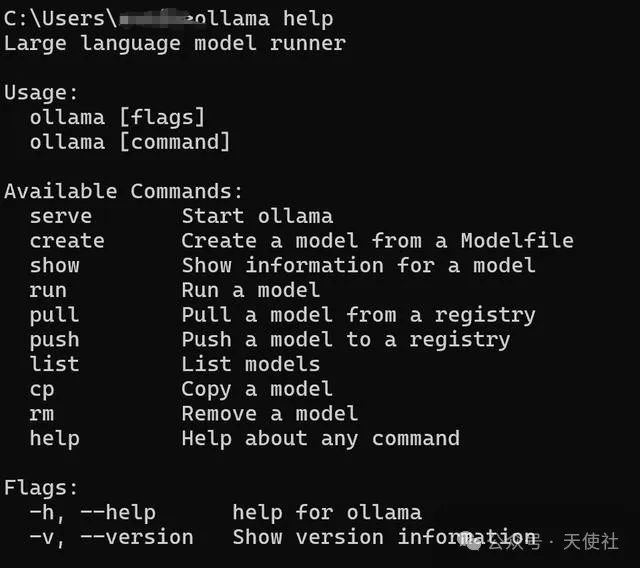
三、使用JAN AI美化UI界面
通过Ollama在本地部署Gemma后,我们虽然能在命令提示符中与模型对话,但是这种方式未免也太过麻烦了,所以还是需要有一个类似nextChat之类的软件来美化一下UI界面,同时还可以实现更多功能。
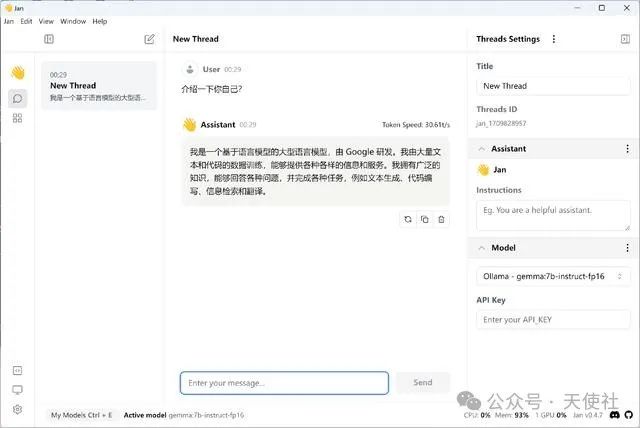
本来Ollama官方推出了open-webui这个开源项目,不过目前该项目尚未推出Windows安装包,在wsl中使用docker安装的方式又有点儿麻烦,所以经过实现,这里还是选择UI非常好看的JAN AI来与Ollama进行链接吧。
首先我们要到JAN的官方网站下载Windows客户端,并直接安装:
https://jan.ai/
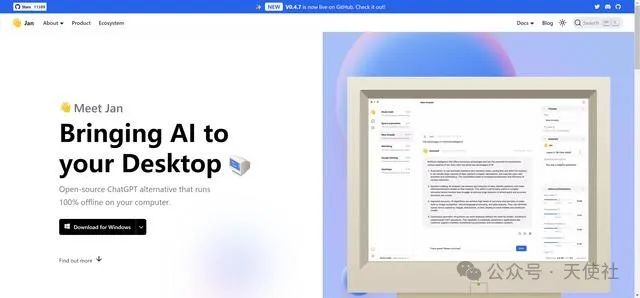
在JAN的官网上,有非常详细的操作手册,我们可以在其中找到关于如何链接Ollama的方法。
1.启动 Ollama 服务器
首先我们要通过命令提示符启动 Ollama 服务器,并且加载运行我们要跑的Gemma版本,这里以7b全量版为例:
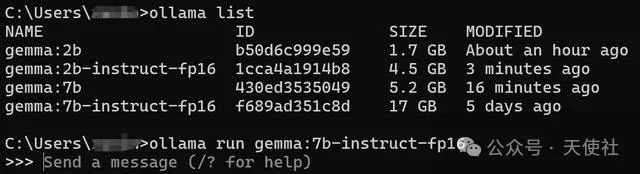
根据有关 OpenAI 兼容性的 Ollama 文档,Ollama在运行时会提供类似OpenAI的API服务,我们可以使用网址 http://localhost:11434/v1/chat/completions 连接到 Ollama 服务器。
我们需要去JAN的安装地址,一般是“C:\Users\你的用户名\jan\engines”中找到penai.json 文件,在其中修改为Ollama 服务器的完整网址。
示例如下:
{ "full_url": "http://localhost:11434/v1/chat/completions"}
2.模型配置
进入jan安装位置的models 文件夹,创建一个在Ollama中运行的模型同名的文件夹,例如gemma:7b-instruct-fp16。
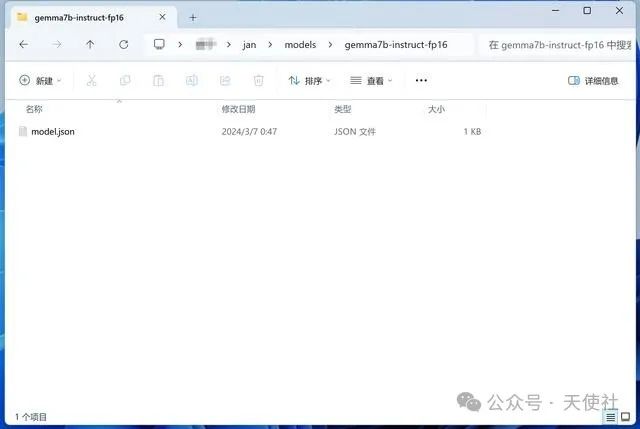
然后在文件夹内创建一个 model.json 文件,在其中将 id 属性设置为 Ollama 模型名称,将格式属性设为 api,将引擎属性设为 openai,将状态属性设为 ready。
示例如下:
{ "sources": [ { "filename": "gemma:7b-instruct-fp16", "url": "https://ollama.com/library/gemma:7b-instruct-fp16" } ], "id": "gemma:7b-instruct-fp16", "object": "model", "name": "Ollama - gemma:7b-instruct-fp16", "version": "1.0", "description": "gemma:7b-instruct-fp16 by ollama", "format": "api", "settings": {}, "parameters": {}, "metadata": { "author": "Meta", "tags": ["General", "Big Context Length"] }, "engine": "openai"}
3.启动模型
重新启动 Jan ,在模型HUB中找到我们刚才新建的gemma:7b-instruct-fp16,然后点击“USE”即可。

接下来我们就可以和Gemma进行正常对话了,比如问一问它,写年终总结报告要注意点啥事儿:
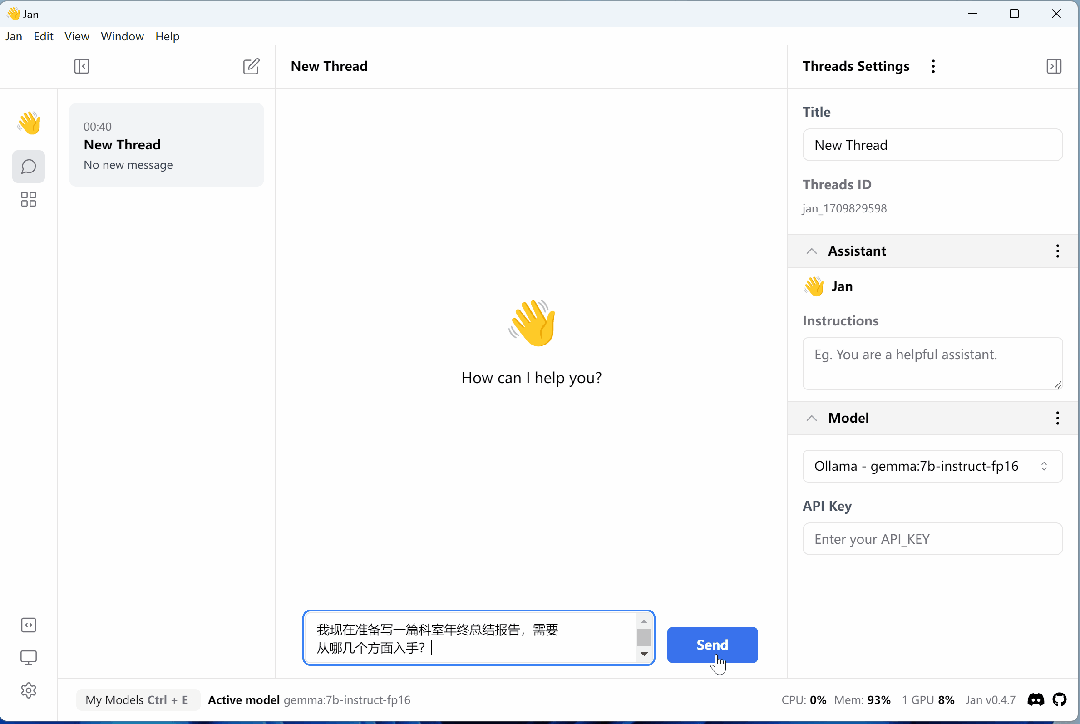
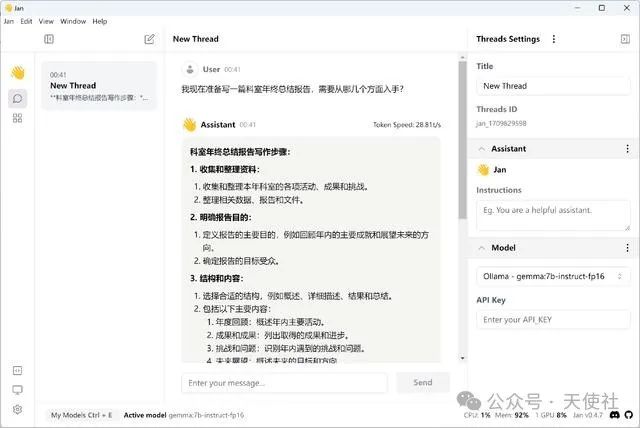
四、显卡选购小贴士
目前AIGC领域如火如荼,除了如本文所述,在本地部署的AI语言大模型之外,stable diffusion等开源文生图的应用更是广泛,为我们的生活和创造提供了绝佳动力。
由于AIGC应用中,GPU用来推理的效率要比CPU强的太多,所以我们需要一张性能强、显存大的显卡来更好的提高本地AIGC应用的运行效率,这是刚需,真的没法省。
而NVIDIA系列的显卡因为早早布局了CUDA,所以在AI领域无疑拥有近乎无解的统治力,要玩AIGC的话还得选N卡为主,AMD和Intel红蓝两家目前还需要追赶。老黄家的RTX30系N卡由于已经停产,并且在算力方面整体不如RTX40系显卡(毕竟4070Ti就要赶上前期间3090了),所以个人的建议还是买新不买旧,就从RTX40系显卡中捡显存大的型号选购得了。
这里为了方便大家对比,我整理出了当前RTX40系显卡型号的参数列表:
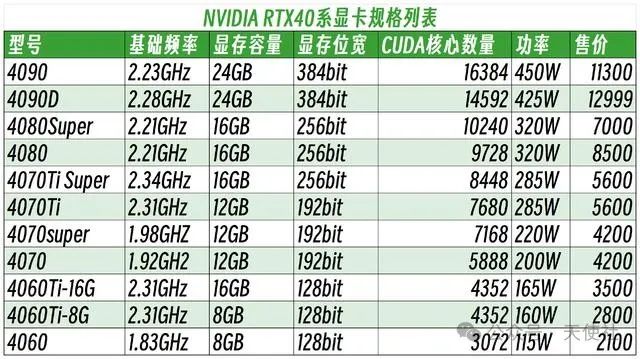
可以看到,富哥的首选肯定是24GB满配显存的RTX4090了,无论是利用AIGC干活儿还是游戏娱乐都是目前消费级显卡中的第一把好手,就是目前阿美断供搞得价格飞涨,让人有点难受。而4090D由于专门阉割了AIGC会用到的CUDA核心和Tensor核心数量,所以虽然市场价更低些,但是反而不如4090值得。
对于大部分玩家而言,退而求其次的选择则是4080Super、4080、4070TiSuper、4060Ti-16G这几张16GB显存的显卡。毕竟算力高低无非是影响AIGC干活儿效率而已,但是显存不够大,那有些本地大模型是真的跑不起来,连门槛都进不了,确实会耽误事儿。
其中4060Ti-16G作为最便宜的16GB显存N卡,还是值得着重看看的。
最后就是关于显卡品牌的选择了,目前华硕、微星、技嘉、七彩虹等一线显卡商中,技嘉因为之前大家都知道的宣发事故,导致这一两年各产品线的价格都相对要更低一些,仅从性价比方面来看其实是真挺香的。
其他的二、三线品牌就不一一列举了,如果不追求一线大厂的话,那大家可以凭着预算随意选购即可。
如何学习大模型 AI ?
由于新岗位的生产效率,要优于被取代岗位的生产效率,所以实际上整个社会的生产效率是提升的。
但是具体到个人,只能说是:
“最先掌握AI的人,将会比较晚掌握AI的人有竞争优势”。
这句话,放在计算机、互联网、移动互联网的开局时期,都是一样的道理。
我在一线互联网企业工作十余年里,指导过不少同行后辈。帮助很多人得到了学习和成长。
我意识到有很多经验和知识值得分享给大家,也可以通过我们的能力和经验解答大家在人工智能学习中的很多困惑,所以在工作繁忙的情况下还是坚持各种整理和分享。但苦于知识传播途径有限,很多互联网行业朋友无法获得正确的资料得到学习提升,故此将并将重要的AI大模型资料包括AI大模型入门学习思维导图、精品AI大模型学习书籍手册、视频教程、实战学习等录播视频免费分享出来。

第一阶段(10天):初阶应用
该阶段让大家对大模型 AI有一个最前沿的认识,对大模型 AI 的理解超过 95% 的人,可以在相关讨论时发表高级、不跟风、又接地气的见解,别人只会和 AI 聊天,而你能调教 AI,并能用代码将大模型和业务衔接。
- 大模型 AI 能干什么?
- 大模型是怎样获得「智能」的?
- 用好 AI 的核心心法
- 大模型应用业务架构
- 大模型应用技术架构
- 代码示例:向 GPT-3.5 灌入新知识
- 提示工程的意义和核心思想
- Prompt 典型构成
- 指令调优方法论
- 思维链和思维树
- Prompt 攻击和防范
- …
第二阶段(30天):高阶应用
该阶段我们正式进入大模型 AI 进阶实战学习,学会构造私有知识库,扩展 AI 的能力。快速开发一个完整的基于 agent 对话机器人。掌握功能最强的大模型开发框架,抓住最新的技术进展,适合 Python 和 JavaScript 程序员。
- 为什么要做 RAG
- 搭建一个简单的 ChatPDF
- 检索的基础概念
- 什么是向量表示(Embeddings)
- 向量数据库与向量检索
- 基于向量检索的 RAG
- 搭建 RAG 系统的扩展知识
- 混合检索与 RAG-Fusion 简介
- 向量模型本地部署
- …
第三阶段(30天):模型训练
恭喜你,如果学到这里,你基本可以找到一份大模型 AI相关的工作,自己也能训练 GPT 了!通过微调,训练自己的垂直大模型,能独立训练开源多模态大模型,掌握更多技术方案。
到此为止,大概2个月的时间。你已经成为了一名“AI小子”。那么你还想往下探索吗?
- 为什么要做 RAG
- 什么是模型
- 什么是模型训练
- 求解器 & 损失函数简介
- 小实验2:手写一个简单的神经网络并训练它
- 什么是训练/预训练/微调/轻量化微调
- Transformer结构简介
- 轻量化微调
- 实验数据集的构建
- …
第四阶段(20天):商业闭环
对全球大模型从性能、吞吐量、成本等方面有一定的认知,可以在云端和本地等多种环境下部署大模型,找到适合自己的项目/创业方向,做一名被 AI 武装的产品经理。
- 硬件选型
- 带你了解全球大模型
- 使用国产大模型服务
- 搭建 OpenAI 代理
- 热身:基于阿里云 PAI 部署 Stable Diffusion
- 在本地计算机运行大模型
- 大模型的私有化部署
- 基于 vLLM 部署大模型
- 案例:如何优雅地在阿里云私有部署开源大模型
- 部署一套开源 LLM 项目
- 内容安全
- 互联网信息服务算法备案
- …
学习是一个过程,只要学习就会有挑战。天道酬勤,你越努力,就会成为越优秀的自己。
如果你能在15天内完成所有的任务,那你堪称天才。然而,如果你能完成 60-70% 的内容,你就已经开始具备成为一名大模型 AI 的正确特征了。
这份完整版的大模型 AI 学习资料已经上传CSDN,朋友们如果需要可以微信扫描下方CSDN官方认证二维码免费领取【保证100%免费】